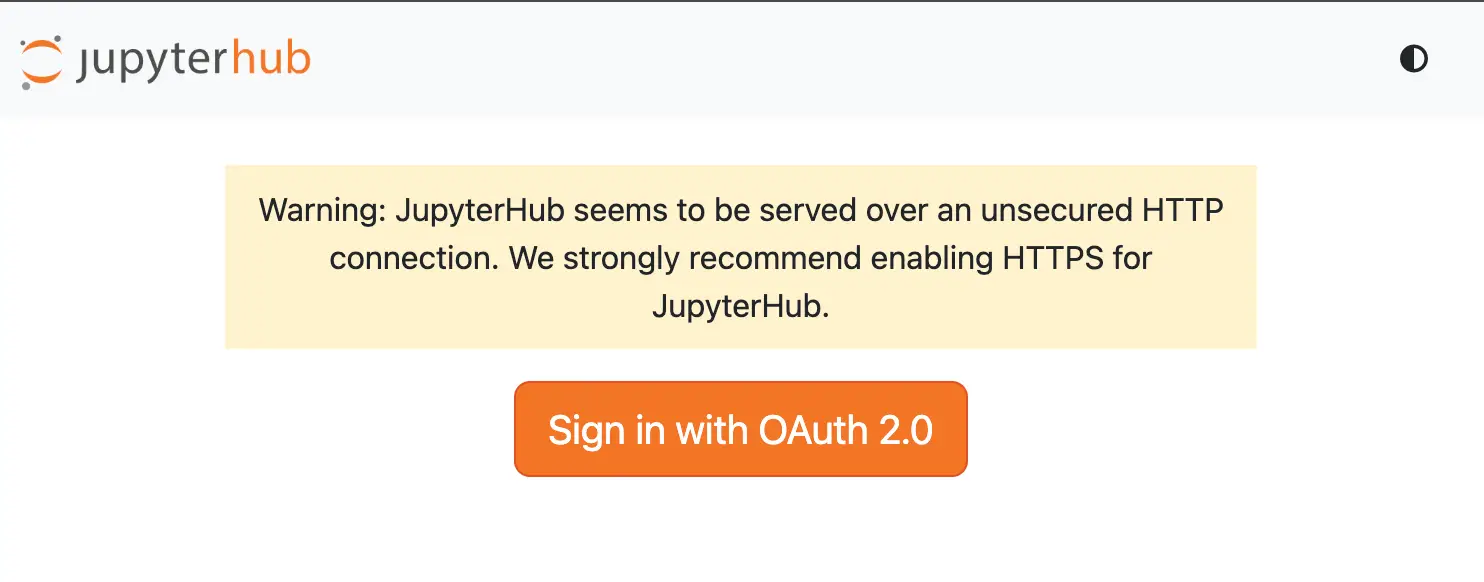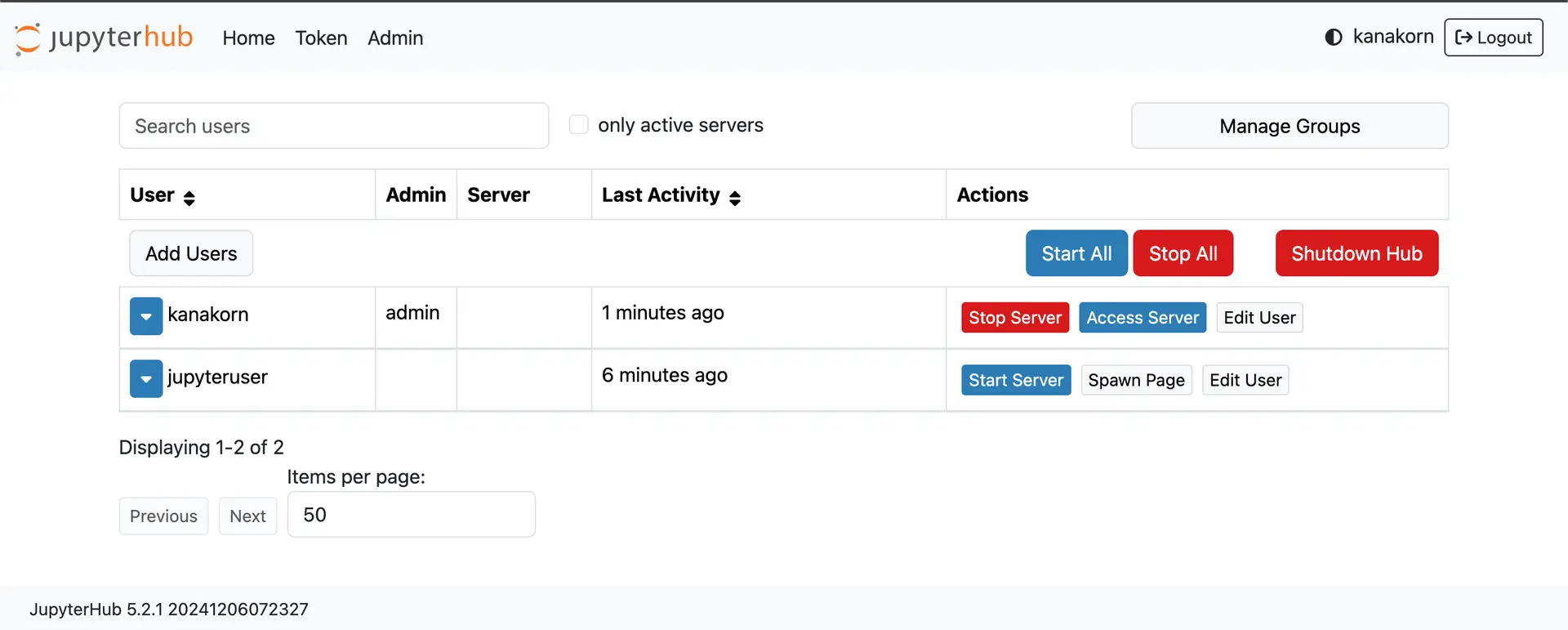JSP หรือชื่อเต็มว่า Java Server Page เป็นภาษาที่ใช้ในการพัฒนา Application ที่ทำงานบนเว็บไซต์ โดยรูปแบบการทำงานจะทำงานคล้ายกับภาษา ASP ,PHP และ .Net รูปแบบการทำงานจะแตกต่างกันตรงที่ JSP เป็น Subset ของภาษา Java โดยรูปแบบการเขียนนั้นจะใช้รูปแบบคำสั่งและชุด SDK ของ Java และใน JSP จะมีนามสกุลของไฟล์เป็น .jsp โดยการทำงานจะทำงานในรูปแบบของ Server และ Client แสดงผลและโต้ตอบกับ User Interface ผ่าน Web Browser เช่น IE ,Chrome ,Firefox และอื่นๆ โดยจะสามารถทำงานร่วมกับ Client Tags เช่นพวก HTML / JavaScript / CSS และพวก jQuery ให้ได้ผลลัพธ์ตามที่ต้องการ ที่สำคัญ JSP สามารถใช้งานได้ฟรี และสามารถรองรับได้ทุก Platform ไม่ว่าจะเป็น Windows ,Linux และ iOS รวมทั้ง Software อื่น ๆ
Oracle เป็น Database ชนิดหนึ่งซึ่งเป็นโปรแกรมที่ใช้ในการจัดการฐานข้อมูล โดยจะทำหน้าที่เป็นตัวกลางคอยติดต่อประสานระหว่างผู้ใช้และฐานข้อมูล ทำให้ผู้ใช้งานสามารถใช้งานฐานข้อมูลได้สะดวกขึ้น เช่น การค้นหาข้มูลต่างๆ ภายในฐานข้อมูลที่ง่ายและสะดวก โดยผู้ใช้ไม่จำเป็นต้องทราบถึงโครงสร้างภายในของฐานข้อมูลก็สามารถเข้าใช้ฐานข้อมูลนั้นได้
เริ่มต้นในการเขียนโปรแกรมที่นิยมการ connect oracle ด้วย jsp จะใช้การ connect ด้วย JDBC โดยในส่วน ภาษา jsp จะสามารถใช้ packet ของ java ที่จะสามารถ import class ของ JDBC มาใช้งานใน jsp ได้ทันที โดยไม่จำเป็นต้องเขียน โปรแรกม เพิ่มเติมให้ยุ่งยาก
ขั้นตอนที่ 1 สร้างไฟล์ jsp โดยข้อมูลภายในจะมีsyntax เหมือนกับ HTML แต่ต่างกันที่นามสกุลไฟล์ จะเป็นนามสกุล .jsp
<HTML>
<HEAD>
<TITLE>Simple JSP to Oracle connection Example</TITLE>
</HEAD>
<BODY>
</BODY>
<HTML>
ขั้นตอนที่ 2 ทำการ import library ที่ใช้ในการเชื่อมต่อกับ database oracle ด้วย java.sql.*
<%@ page import="java.sql.*" %>
<HTML>
<HEAD>
<TITLE>Simple JSP to Oracle connection Example</TITLE>
</HEAD>
<BODY>
</BODY>
<HTML>
ขั้นต้อนที่ 3 สร้างตัวแปลที่ใช้ในการเขื่อมต่อ
String strdrive ="oracle.jdbc.OracleDriver"; //driver ของ oracle
String url = "jdbc:oracle:thin:@localhost:1521:xe"; //server database
String usr = "username"; //user name
String pwd = "pwd"; //password ขั้นต้อนที่ 4 สร้าง connection การเชื่อมต่อไปยัง database
Connection conn = null;ขั้นตอนที่ 5 ทำการเชื่อมต่อกับ database โดยใช้ ตัวแปลจากข้างต้น
<%
Connection conn = null;
try
{
Class.forName(strdrive );
conn = DriverManager.getConnection(url, usr, pwd);
out.println("connected....!!");
}
catch(Exception e)
{
out.println("Exception : " + e.getMessage() + "");
}
%>ขั้นตอนที่6 ต้องสร้างตัวแปลเพื่อใช้ในการประมวลผล
Statement st; // ใช้ในการรับคำสัง sql
ResultSet rs; //เก็บข้อมูลที่ได้ขาการประมวลผล
ขั้นตอนที่ 7 ทดสอบการทำงาน
String SQL="select T1 from table";
rs=st.executeQuery(SQL);
while(rs.next())
{
out.println("number is: "+rs.getString(1));%>
}